Jak zablokovat některé lidi z vašeho Snapchat Story

Funkce Snapchat's Story je tak populární, že je Facebook opakovaně odtrhává. Je to skvělý způsob, jak sdílet to, co se děje ve vašem životě jednorázově. Problémem je, že někdy je jeden nebo dva lidé, kteří nemusí nutně vidět vše, co pošlete. Možná je to tvoje matka nebo nepříjemný ex. Ať se jedná o jakýkoli případ, můžete zablokovat konkrétní uživatele z vašeho příběhu Snapchat
Otevřít Snapchat a z hlavní obrazovky přejet prstem dolů a klepnout na ikonu Nastavení v pravém horním rohu.
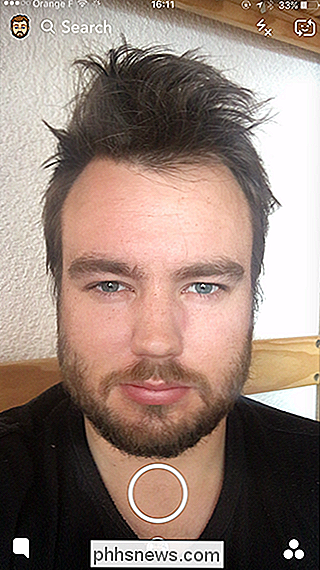
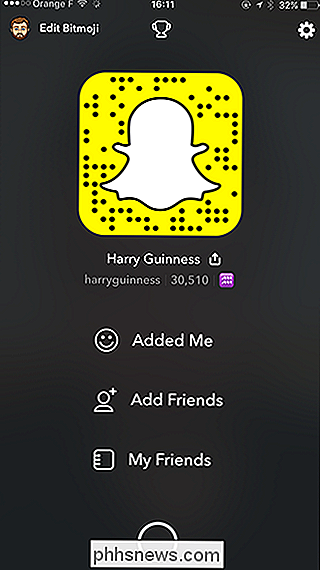
Přejděte dolů a pod "Kdo může" vyberte možnost Zobrazit můj příběh
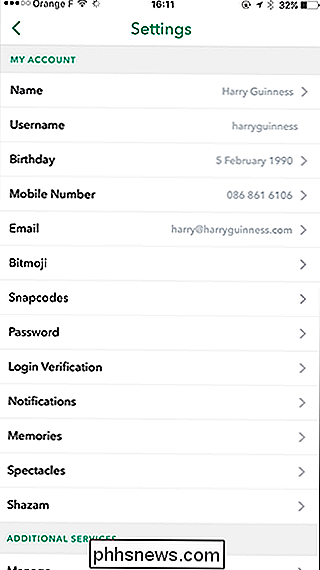
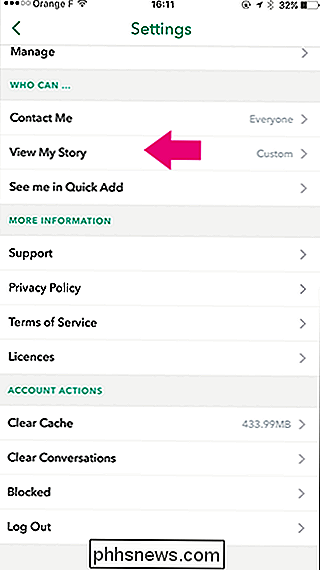
Zvolte možnost Vlastní a zaškrtněte políčko vedle osoby, kterou chcete zablokovat.
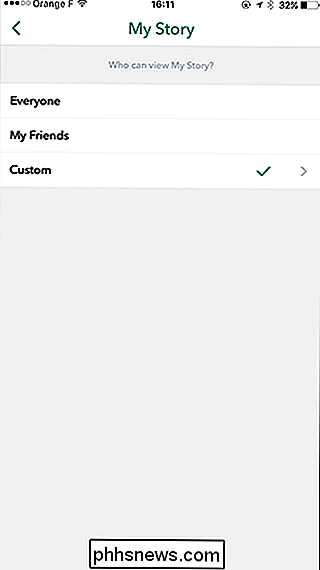

A to je vše, jste hotovi. Tato osoba už neuvidí, když uveřejníš článek

Jak se zbavit vibrací a hluku ve vašem NAS
Pohyblivé součásti na pevném disku mohou způsobit hodně vibrací a šumu a když zabalíte spoustu pevných disků do skříň, která se rozmnožuje. SOUVISEJÍCÍ: Jak nastavit a začít s vaším Synology NAS Hluk z vibrací není jen nepříjemný poslouchat, ale skutečné vibrace mohou být nezdravé pro pevné disky. To může způsobit, že čtecí / zapisovací hlava uvnitř jednotky se odrazí, což vede k chybám.

Pět způsobů, jak přizpůsobit systém Android, že iOS stále nemůže odpovídat
Android je velmi přizpůsobitelný - mnoho jeho funkcí je pouze výchozí a může být vyměněno za alternativní produkty třetích stran Povinný. Pokud jde o iOS, tak ... ne tak moc. Zde je pět způsobů, jak si můžete přizpůsobit heck z Androidu, který v iOSu stále není k dispozici. Některé z těchto věcí jsou možné na jailbroken zařízeních, zatímco některé jsou ploché nemožné Tweak Každý roh vašeho Home Screen s novým spouštěčem SOUVISEJÍCÍ: Jak nainstalovat Nova Launcher pro výkonnější, Přizpůsobitelná domovská obrazovka Android Domovská obrazovka Android je jen další aplikace, která může být vyměněna za něco lepšího.



